共计 2896 个字符,预计需要花费 8 分钟才能阅读完成。
NextCloud 是一个开源的、基于本地的文件共享和协作平台,它允许您保存文件并通过多个设备 (如 PC、智能手机和平板电脑) 访问它们。
作为一个流行的自托管平台,它的工作方式很像 DropBox,它允许你在各种项目上无缝协作,管理你的日历,发送和接收电子邮件,以及进行视频通话。
在本指南中,您将学习如何在 CentOS 8.1 上安装 NextCloud 私人网盘。
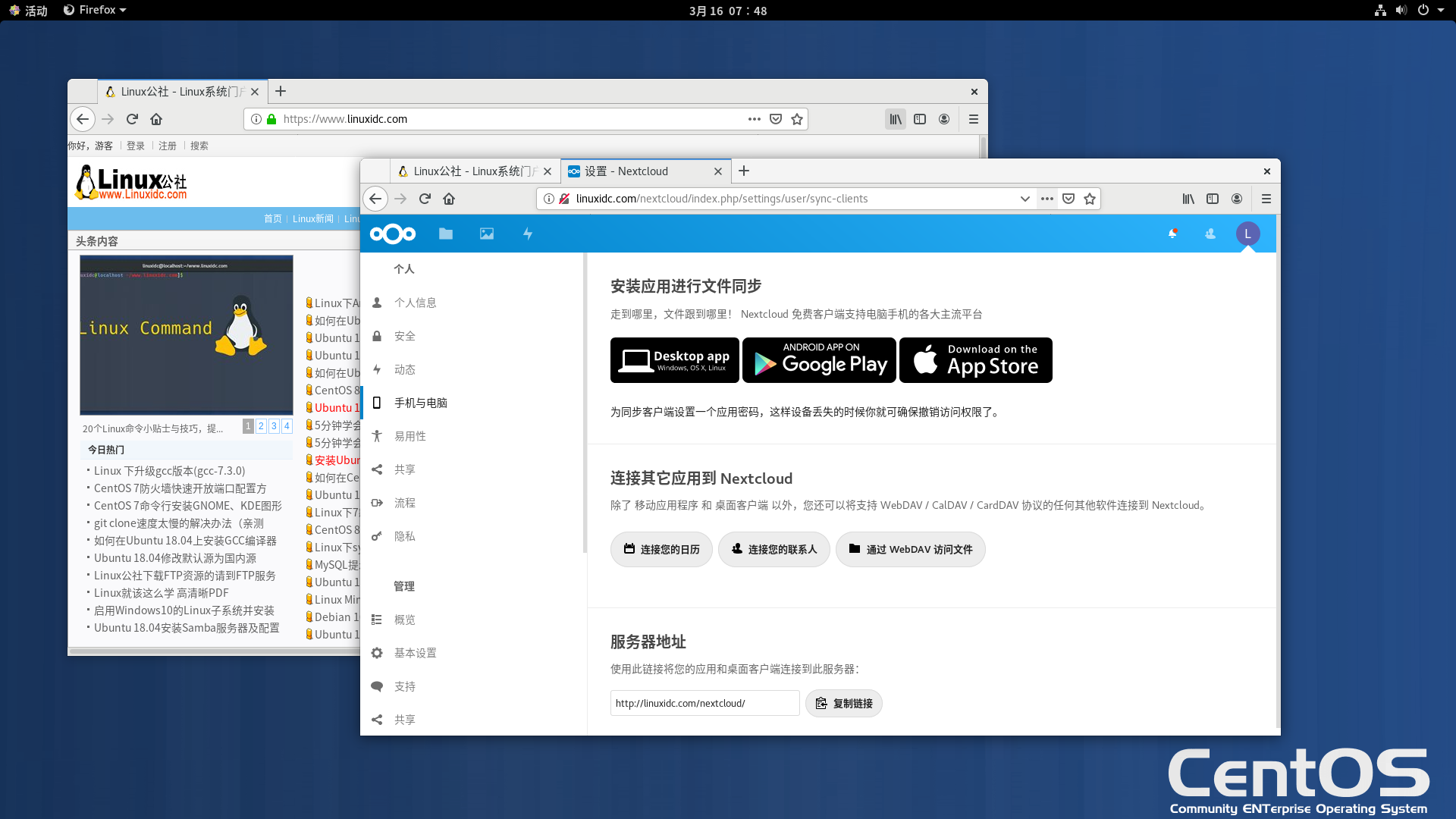
必要条件:
因为我们将通过浏览器访问 NextCloud,所以确保 LAMP 堆栈已经安装在 CentOS 8 上是至关重要的。LAMP 是 Linux、Apache、MySQL / MariaDB 和 PHP 的缩写。
第 1 步:安装其他 PHP 模块
NextCloud 需要一些必需的 PHP 模块才能正常工作。按如下所示安装它们。
[linuxidc@localhost ~/www.linuxidc.com]$sudo dnf install php-mysqlnd php-xml php-zip php-curl php-gd php-intl php-json php-ldap php-mbstring php-opcache
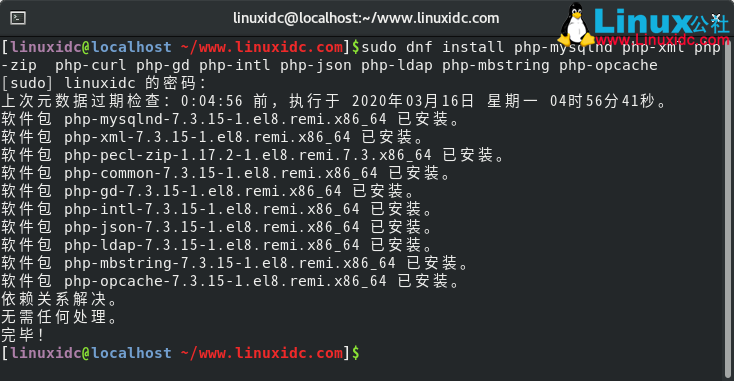
[linuxidc@localhost ~/www.linuxidc.com]$mysql -u root -p
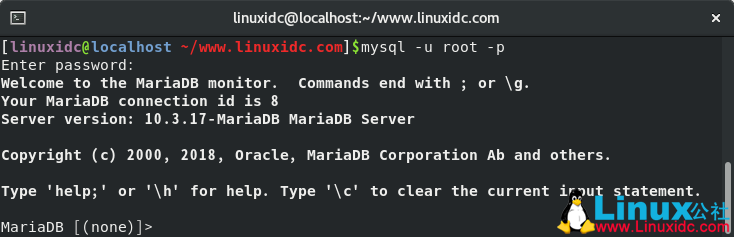
登录后,使用以下命令为 NextCloud 创建数据库和数据库用户。
MariaDB [(none)]> CREATE DATABASE nextlinuxidc_db;
Query OK, 1 row affected (0.007 sec)
MariaDB [(none)]> GRANT ALL ON nextlinuxidc_db.* TO ‘nextlinuxidc_user’@’localhost’ IDENTIFIED BY ‘linuxidc.com’;
Query OK, 0 rows affected (0.023 sec)
MariaDB [(none)]> FLUSH PRIVILEGES;
Query OK, 0 rows affected (0.021 sec)
MariaDB [(none)]> EXIT;
Bye
[root@localhost /home/linuxidc/www.linuxidc.com]$
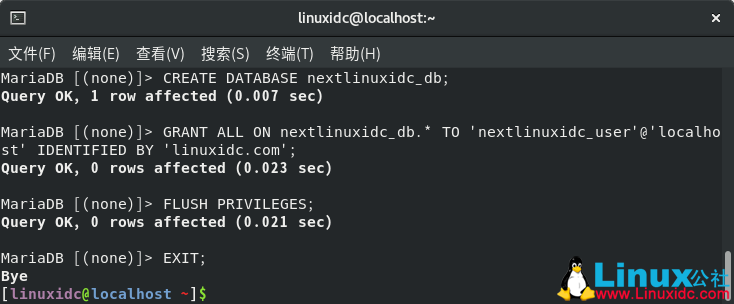
第 2 步:在 CentOS 8 上安装 NextCloud
下一步,您需要从 NextCloud 的官方网站下载 NextCloud 压缩文件。在撰写本指南时,NextCloud 的最新版本为 18.0.1。
要下载 NextCloud,请运行以下 wget 命令。
[linuxidc@localhost ~/www.linuxidc.com]$sudo wget https://download.nextcloud.com/server/releases/nextcloud-18.0.1.zip
将文件解压缩到 /var/www/html/ 下。
[linuxidc@localhost ~/www.linuxidc.com]$sudo unzip nextcloud-18.0.1 -d /var/www/html/
接下来,创建一个目录来存储管理用户数据。
[linuxidc@localhost ~/www.linuxidc.com]$sudo mkdir -p /var/www/html/nextcloud/data
然后修改 NextCloud 的目录权限,以便 Apache 用户可以向其中添加数据。
[linuxidc@localhost ~/www.linuxidc.com]$sudo chown -R apache:apache /var/www/html/nextcloud/
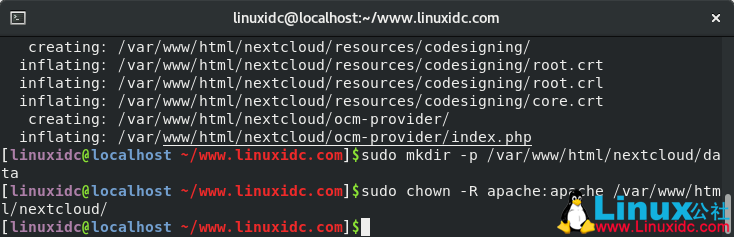
第 3 步:为 NextCloud 设置 SELinux 和防火墙
您需要为 SELinux 做一些配置,以便它能够处理 Nextcloud 而不会出现任何问题。因此,运行下面的命令。
[linuxidc@localhost ~/www.linuxidc.com]$ssudo semanage fcontext -a -t httpd_sys_rw_content_t ‘/var/www/html/nextcloud/data’
[linuxidc@localhost ~/www.linuxidc.com]$ssudo semanage fcontext -a -t httpd_sys_rw_content_t ‘/var/www/html/nextcloud/config(/.*)?’
[linuxidc@localhost ~/www.linuxidc.com]$ssudo semanage fcontext -a -t httpd_sys_rw_content_t ‘/var/www/html/nextcloud/apps(/.*)?’
[linuxidc@localhost ~/www.linuxidc.com]$ssudo semanage fcontext -a -t httpd_sys_rw_content_t ‘/var/www/html/nextcloud/3rdparty(/.*)?’
[linuxidc@localhost ~/www.linuxidc.com]$ssudo semanage fcontext -a -t httpd_sys_rw_content_t ‘/var/www/html/nextcloud/.htaccess’
[linuxidc@localhost ~/www.linuxidc.com]$ssudo semanage fcontext -a -t httpd_sys_rw_content_t ‘/var/www/html/nextcloud/.user.ini’
[linuxidc@localhost ~/www.linuxidc.com]$ssudo restorecon -Rv ‘/var/www/html/nextcloud/’
要允许外部用户从您的服务器访问 NextCloud,您需要打开 Web 服务器的 80 端口。因此,要运行下面的命令。
[linuxidc@localhost ~/www.linuxidc.com]$ssudo firewall-cmd –add-port=80/tcp –zone=public –permanent
[linuxidc@localhost ~/www.linuxidc.com]$ssudo firewall-cmd –reload
第 4 步:完成 NextCloud 安装
要完成 NextCloud 设置,请启动浏览器并浏览服务器的 IP 地址,如下所示。
https://www.linuxidc.com
创建一个管理员用户名和密码。接下来,单击“存储和数据库”。选择“MariaDB”作为首选数据库引擎,然后填写数据库详细信息。数据库详细信息已如下所示填写。
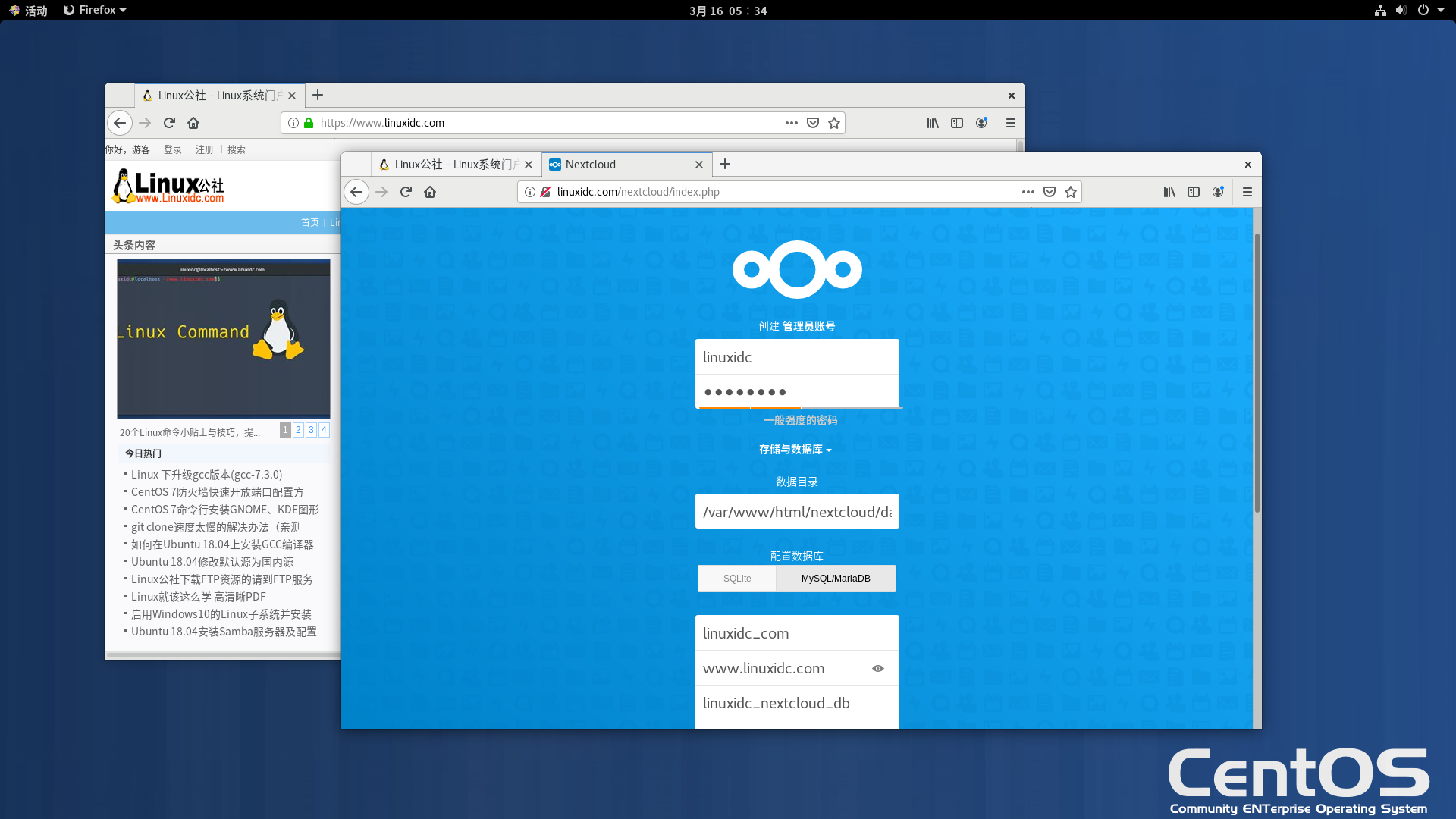
最后,点击“完成”按钮以完成设置。
这将带您到登录页面。提供用户名和密码,然后点击“ENTER”或单击“Login”按钮。
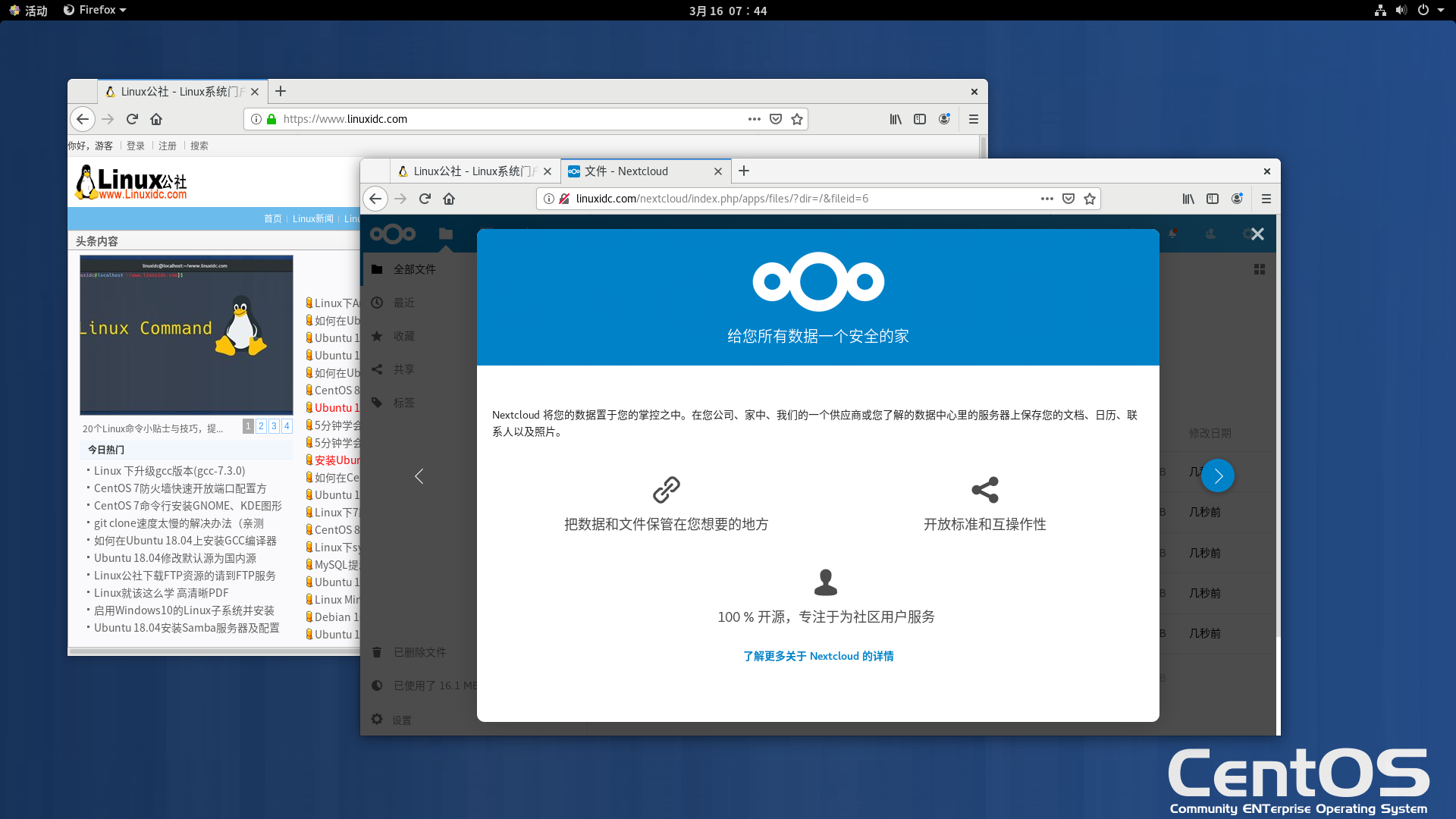
如果您是第一次登录,将以幻灯片形式简要介绍 NextCloud。随意向右滚动以获取更多提示。
最后,关闭窗口以使您可以访问仪表板。

OK,就这样,您现在可以在 NextCloud 上与您的朋友和同事备份,同步和共享文件。希望本指南对您有所启发,谢谢。
:





















